WireGuard ist eine Anwendung, mit der Sie ein sicheres virtuelles privates Netzwerk einrichten können (VPN), bekannt für seine Einfachheit und Benutzerfreundlichkeit. Es verwendet bewährte kryptografische Protokolle und Algorithmen zum Schutz der Daten. Ursprünglich entworfen für Linux Kernel, auf dem es bereitgestellt werden kann Windows, macOS, BSD, iOS und Android. Dies WireGuard vpn cliDas Ent-Setup verwendet die Linux Verteilung, Ubuntu 20.04
Installieren der WireGuard Client App auf Ubuntu
WireGuard cliDie Installation erfolgt auf die gleiche Weise wie auf der Serverseite.
Melden Sie sich an über SSH zu den Linux Überprüfen Sie nach der Anmeldung am Server, ob die Maschine aktualisiert ist, indem Sie den folgenden Befehl ausführen:
sudo apt-get update && sudo apt-get upgradeJetzt installieren WireGuard durch Ausführen des folgenden Befehls:
sudo apt-get install wireguard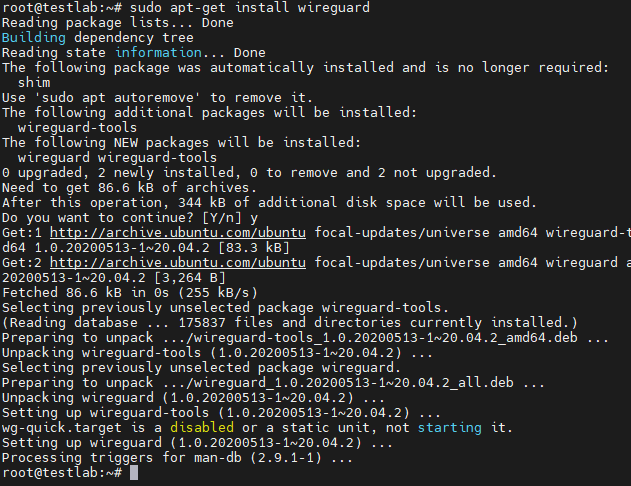
Generieren privater und öffentlicher Schlüssel
WireGuard funktioniert durch die Verschlüsselung der Verbindung mit einem Paar kryptografischer Schlüssel. Das Schlüsselpaar wird verwendet, indem der öffentliche Schlüssel an die andere Partei weitergegeben wird, die dann ihre Nachricht verschlüsseln kann, sodass sie nur mit dem entsprechenden privaten Schlüssel entschlüsselt werden kann. Um die bidirektionale Kommunikation zu sichern, muss jede Seite über einen eigenen privaten und öffentlichen Schlüssel verfügen, da jedes Paar nur unidirektionale Nachrichtenübermittlung bereitstellt.
Ein generieren cliGeben Sie ein öffentliches und privates Schlüsselpaar ein, indem Sie den folgenden Befehl ausführen:
wg genkey | tee private.key | wg pubkey > public.keyDanach erstellen Sie eine client-Konfigurationsdatei im folgenden Verzeichnis:
sudo nano /etc/wireguard/wg0.confIm Dateityp:
[Interface]
PrivateKey = <contents-of-client-privatekey>
Address = 10.0.0.1/24
PostUp = iptables -A FORWARD -i wg0 -j ACCEPT; iptables -t nat -A POSTROUTING -o eth0 -j MASQUERADE
PostDown = iptables -D FORWARD -i wg0 -j ACCEPT; iptables -t nat -D POSTROUTING -o eth0 -j MASQUERADE
ListenPort = 51820
[Peer]
PublicKey = <contents-of-server-publickey>
AllowedIPs = 10.0.0.2/32Anmerkungen: Im publicKey Geben Sie in der Zeile den öffentlichen Schlüssel des Servers ein, den wir generiert haben der vorherige Artikel und auf dem privaten Schlüssel fügen Sie das ein client privater Schlüssel. Der Schlüssel kann mit dem Befehl angezeigt werden:
cat private.keyWireGuard Startup
Um die Verbindung zu starten, geben Sie den folgenden Befehl ein:
sudo wg-quick up wg0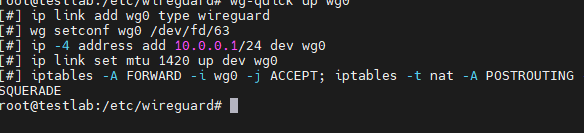
Jetzt die cliWenn ent mit dem Server kommunizieren kann, können Sie den Server von dort aus anpingen client mit dem Befehl
ping 10.0.0.1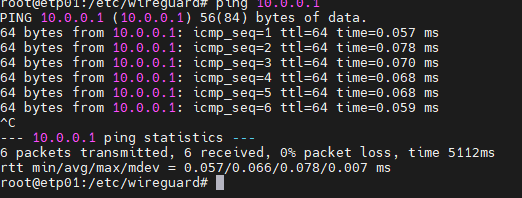
Um den Verbindungsstatus herauszufinden, führen Sie den folgenden Befehl aus:
sudo wg showSie erhalten alle Verbindungsdetails wie unten gezeigt
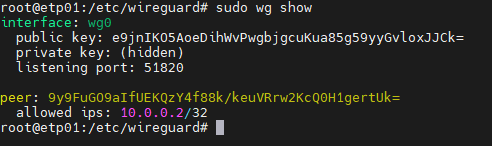
Herzliche Glückwünsche! Dein cliDer ent-Computer hat nun Zugriff auf die VPN Netzwerk.




